
Vergangenes Datum anzeigen
Datum aus Datei parsen
Wenn Sie eine Aufzeichnung der statischen Datumszeichenfolgen in der Datei haben, können wir sie im bevorzugten Datumsformat analysieren, indem Sie die Option -f mit dem Datumsbefehl verwenden. Auf diese Weise können Sie mit dem Befehl mehrere Datumsangaben formatieren. Im folgenden Beispiel habe ich die Datei erstellt, die die Liste der Datumszeichenfolgen enthält, und sie mit dem Befehl geparst.
$ date -f datefile.txt
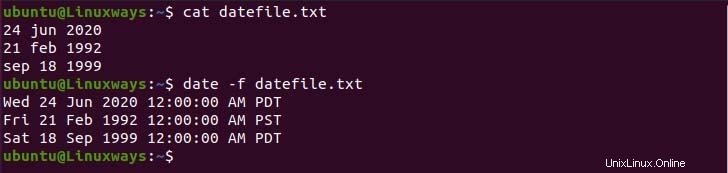
Analysieren Sie das Datum aus der Datei.
Datum und Uhrzeit unter Linux einstellen
Wir können nicht nur das Datum anzeigen, sondern auch das Systemdatum nach Ihren Wünschen einstellen. Dazu benötigen Sie einen Benutzer mit Sudo-Zugriff und können den Befehl folgendermaßen ausführen.
$ sudo date -s "Sun 30 May 2021 07:35:06 PM PDT"
Code language: JavaScript (javascript)Zeitpunkt der letzten Änderung der Datei anzeigen
Wir können die letzte Änderungszeit der Datei mit dem Befehl date überprüfen, dazu müssen wir dem Befehl die Option -r hinzufügen. Es hilft bei der Verfolgung von Dateien, wann sie zuletzt geändert wurden. Zum Beispiel
$ date -r /etc/hosts

Datum der letzten Änderung.
Systemzeitzone überschreiben
Der Datumsbefehl zeigt das Datum entsprechend Ihrer konfigurierten Systemzeitzone an. Wir müssen die TZ-Variable auf die gewünschte Zeitzone setzen, um verschiedene Zeitzonen in der Umgebung zu verwenden. Um beispielsweise zur New Yorker Zeit zu wechseln, führen Sie Folgendes aus:
$ TZ='America/New_York' date
Code language: JavaScript (javascript)
Datum mit bevorzugter Zeitzone
Um alle verfügbaren Zeitzonen anzuzeigen, verwenden Sie die timedatectl list-timezones Befehl.
Verwenden Sie die Unix-Epochenzeit
Die Epochenzeit ist die Anzahl der Sekunden, die seit dem 1. Januar 1970 um 00:00:00 UTC vergangen sind. Wir können die %s-Formatsteuerung verwenden, um die Anzahl der Sekunden von der Epochenzeit bis zur aktuellen Zeit anzuzeigen.
$ date +%s

Unix-Epochenzeit.
Datum bei der Dateibenennung verwenden
Wir können Dateien mit dem aktuellen Datum erstellen, was dabei hilft, die Erfolgsbilanz der Datei zu bewahren. Im folgenden Beispiel habe ich eine Datei erstellt, die ein aktuelles Datum im Namen enthält.
$ touch demo-$(date +"%Y-%m-%d”)
Code language: JavaScript (javascript)
Datei mit dem Datum benennen.
Schlussfolgerung
In diesem Artikel lernen wir, wie man den date-Befehl verwendet und wie man Datumsangaben im Sendeformat unter Linux pariert..
- Ein weiterer Artikel, der Sie interessieren könnte, ist 4 Social Media Command Line Tools (Facebook, Twitter, Reddit).
- Oder 6 beste Passwort-Manager für Linux-Desktop (für 2021)
- Und 10 Überwachungstools für Linux-Systemadministratoren, die Sie kennen sollten
———————————————————————————————————————
Wir hoffen, dass Ihnen dieser Artikel gefallen hat. Wenn dem so ist, bewerten Sie diese Seite bitte mit den Sternen unten und abonnieren Sie unseren YouTube-Kanal oder folgen Sie uns auf Twitter.